oCam如何更改视频保存位置
2023-03-16
oCam是一款免费的录屏软件,工具简洁且强大,操作简单易上手,支持屏幕截图、屏幕录像等。那么有小伙伴知道oCam如何更改视频保存位置吗,下面小编就给大家详细介绍一下oCam更改视频保存位置的方法,感兴趣的小伙伴可以来看一看。
更改方法:
1、打开软件,点击左上角的"菜单"。
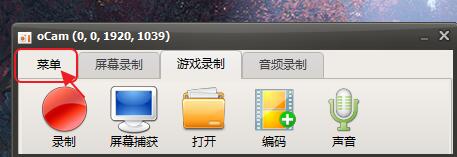
2、接着点击下拉列表中的"选项"。

3、在打开的窗口界面中,点击左侧菜单栏中的"保存"。
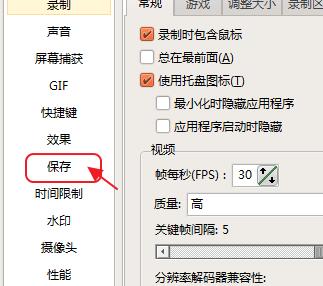
4、然后找到右侧中的"保存路径",点击"..."按钮。
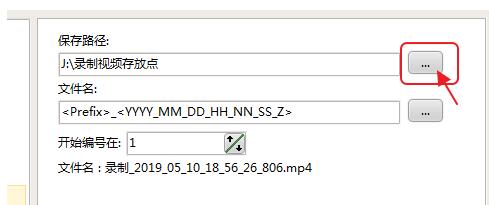
5、在弹出的窗口中,选择合适的保存位置,点击确定。
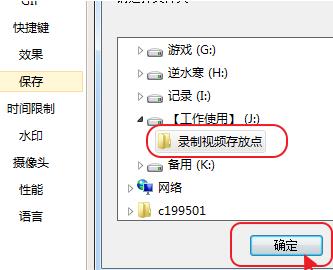
6、最后点击确定进行保存就可以了。
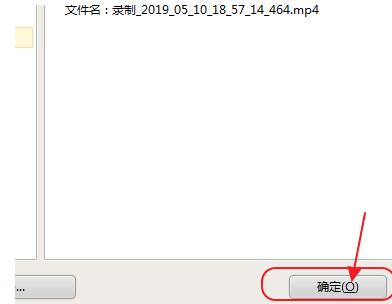
最新教程
-
驱动人生怎么关闭客户端最新版本检测更新:2024-11-16
-
驱动人生怎么设置驱动安装完成后自动删除安装包更新:2024-11-15
-
win10允许应用在后台运行怎么打开更新:2024-11-14
-
win10此设备的用户通知访问权限怎么开启更新:2024-11-13
-
win10此设备的应用诊断信息访问权限怎么打开更新:2024-11-12





